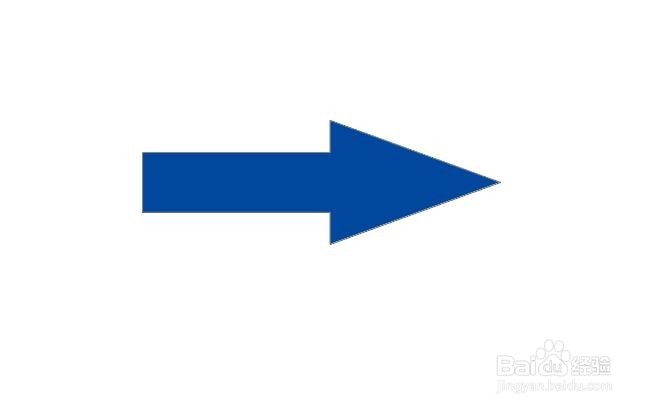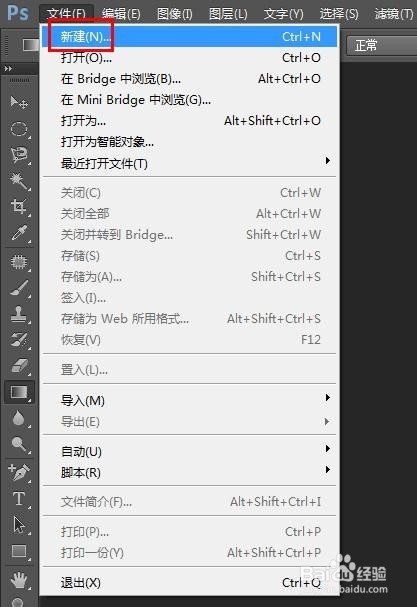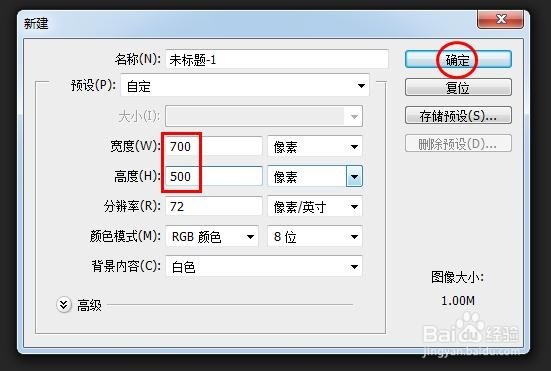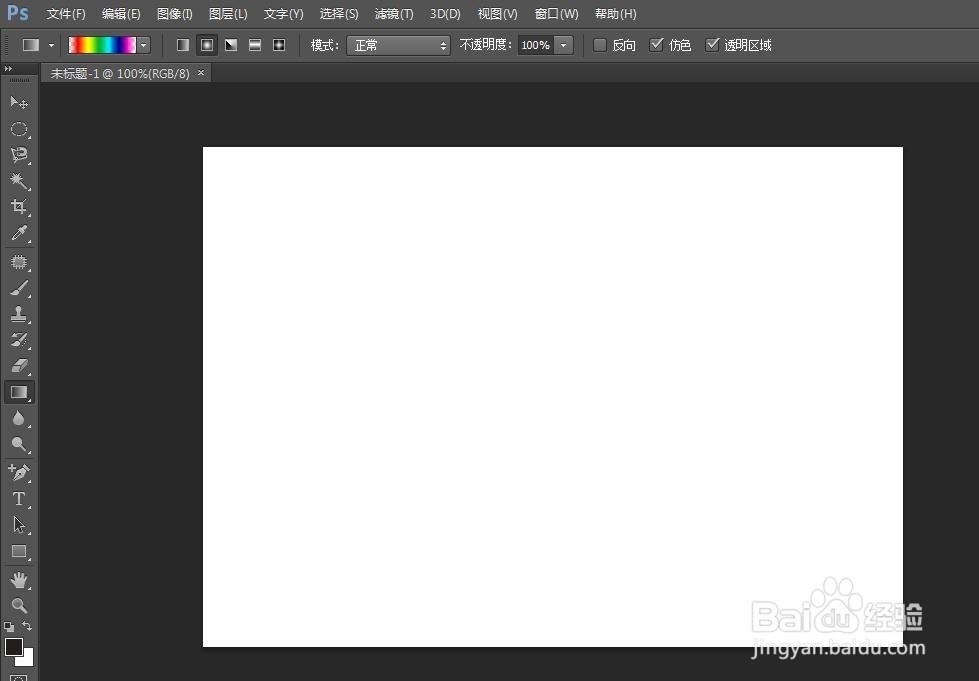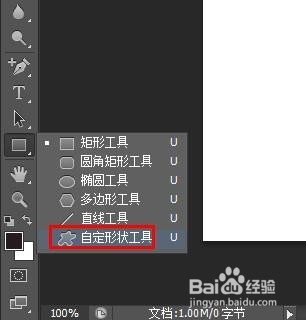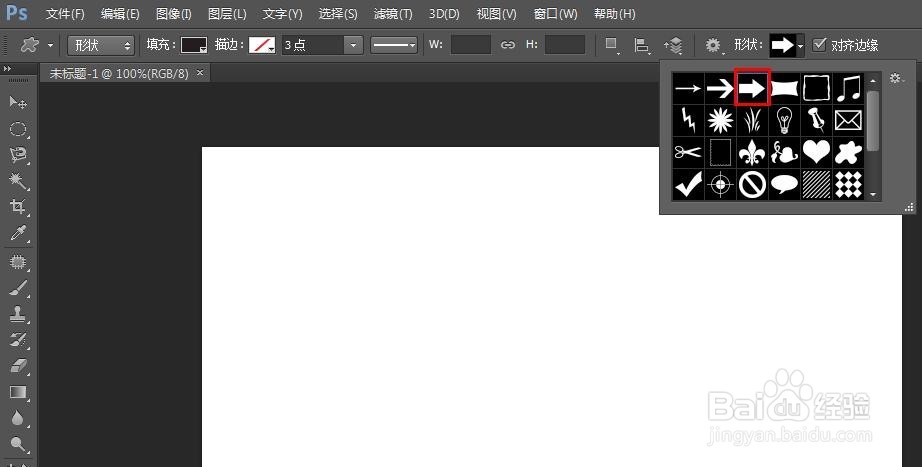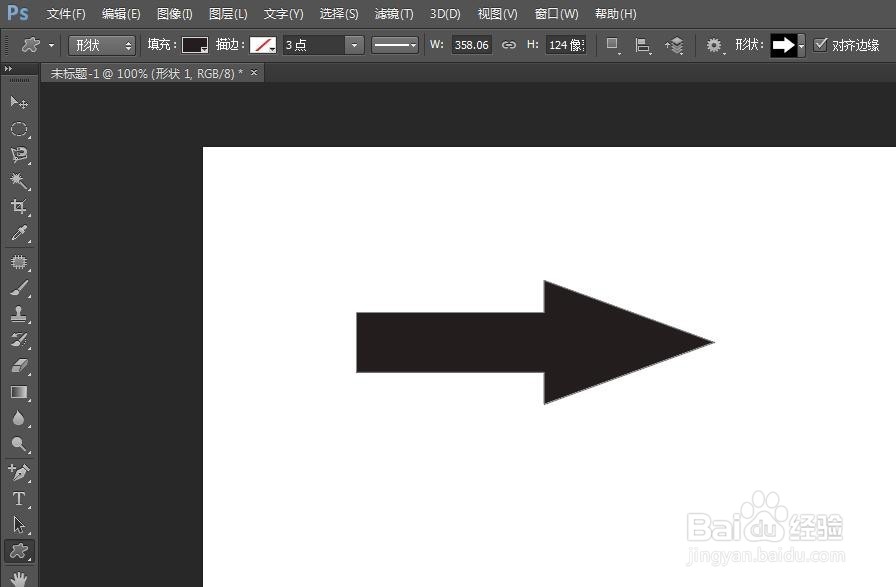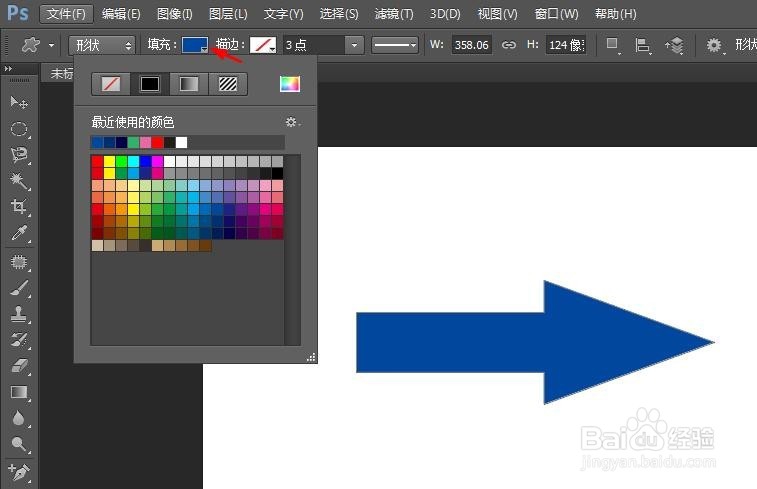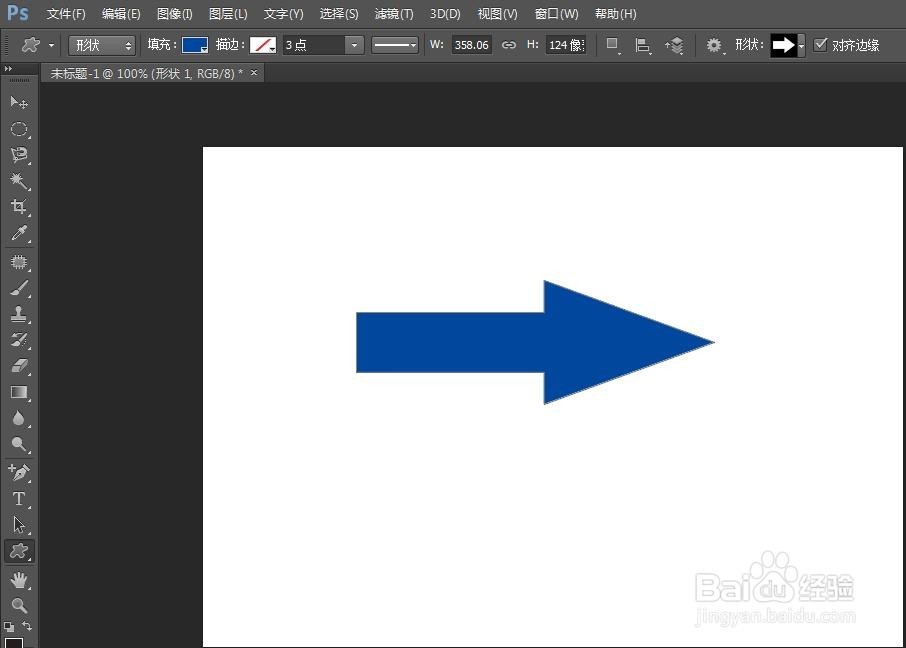ps中箭头怎么画
有时候需要用ps画一些形状,那么ps中箭头怎么画呢?下面就来介绍一下ps中画箭头的方法。
ps中箭头怎么画
1、在ps中,单击“文件”中的“新建”。
2、在“新建”对话框中,设置画布的高度和宽度,单击“确定”。
3、在工具栏中选择“自定形状工具”。
4、单击上方工具栏中“形状”后面的小三角,在下拉菜单中单击选择箭头形状。
5、按住鼠标左键在画布中拖出一个箭头。
6、单击“填充”后面的小黑三角,在下拉菜单中选择要填充的颜色。
7、箭头画好,效果如下图。
声明:本网站引用、摘录或转载内容仅供网站访问者交流或参考,不代表本站立场,如存在版权或非法内容,请联系站长删除,联系邮箱:site.kefu@qq.com。